Illustrator外观面板与图形样式面板入门指南
AD
Skywork.ai
Skywork.ai
1小时内完成10项任务,而非10小时 → 剩余有限免费名额:127个
1小时内完成10项任务,而非10小时 → 剩余有限免费名额:127个
立即尝试
目录
什么是Illustrator的外观面板和图形样式面板?
如何打开Illustrator的外观面板?
Illustraor的外观面板的基本元素
缩略图
标题按钮
转换单位
不透明度栏
填充和描边
如何更改填充和描边的颜色?
使用颜色预设
手动选择颜色
如何调整描边的粗细和对齐方式?
如何使用效果来修改填充和描边?
使用描边效果
使用图形样式
如何在外观面板中清理和删除属性?
使用清理按钮
使用删除按钮
删除多个属性
如何保存和应用外观设置?
拖拽到其他对象
在图层面板中使用目标图标
保存为图形样式
如何使用图形样式面板操作图形样式?
复制和删除图形样式
共享和应用图形样式
合并和排序图形样式
预览和重命名图形样式
文本颜色的覆盖
总结和下一步
常见问题解答
Illustrator的外观面板和图形样式面板:为你的设计增添个性
Illustrator的外观面板和图形样式面板是该软件中最重要的功能之一。掌握了这些面板的使用,你的工作流程将大大提高。本文将向你介绍Illustrator的外观面板和图形样式面板的基础知识,以及如何调整和应用外观设置,使你的设计更加独特。让我们开始吧!
1. 什么是Illustrator的外观面板和图形样式面板?
Illustrator的外观面板是用于编辑对象的外观属性的工具。你可以通过它来修改填充、描边、效果和不透明度等属性,从而实现你所需的外观效果。
图形样式面板则允许你保存和应用对象的外观设置。你可以将设置保存为图形样式,并在其他对象上轻松应用这些设置,以实现一致性的外观效果。
2. 如何打开Illustrator的外观面板?
要打开Illustrator的外观面板,可以选择以下两种方法之一:
在菜单栏中选择"窗口",然后选择"外观"。
使用快捷键Shift+F6。
一旦外观面板打开,你将可以开始编辑对象的外观属性。
3. Illustrator的外观面板的基本元素
外观面板包含几个重要的元素,它们对于编辑对象的外观设置至关重要:
缩略图: 在面板的左上角,你可以找到一个代表现有外观设置的缩略图。如果你看不到它,可以在弹出菜单中选择“显示缩略图”来显示它。
标题按钮: 在缩略图旁边,有一个标题按钮,它显示当前所选对象的类型,如路径、组或图层。它还会告诉你是否已应用了图形样式。
转换单位: 在标题按钮旁边,有一个转换单位按钮。点击它可以选择转换单位的选项,确保你添加的效果适用于整个对象,而不仅仅适用于特定的区域或描边。
不透明度栏: 在转换单位按钮旁边,有一个不透明度栏。点击不透明度文本可以打开透明度面板,用于调整所选对象的不透明度和混合模式设置。
填充和描边: 填充和描边是外观面板中的两个重要部分。你可以使用它们来调整对象的颜色、粗细和对齐方式,以实现所需的外观效果。
4. 如何更改填充和描边的颜色?
要更改填充或描边的颜色,你可以按照以下步骤操作:
使用颜色预设: 点击颜色缩略图可以打开颜色预设面板,以从预定义的颜色中选择。你还可以按住Shift键并单击相同颜色,以打开颜色选择器并手动选择颜色。
手动选择颜色: 对于填充或描边,你还可以直接点击颜色缩略图打开颜色选择器,以手动选择你所需的颜色。
通过更改填充和描边的颜色,你可以使对象具有更丰富的外观效果。
5. 如何调整描边的粗细和对齐方式?
要调整描边的粗细和对齐方式,你可以按照以下步骤操作:
使用描边面板: 点击描边按钮可以打开描边面板,其中提供了进一步定义描边宽度、对齐方式和末端类型的选项。
使用图形样式: 你还可以使用图形样式来快速调整描边的属性。选择一个描边效果,如虚线、箭头或自定义轮廓,以实现所需的外观效果。
通过调整描边的粗细和对齐方式,你可以使对象的边框更加突出和独特。
6. 如何使用效果来修改填充和描边?
除了基本的填充和描边设置之外,你还可以使用效果来修改对象的外观。下面是两种使用效果的方法:
使用描边效果: 你可以使用描边效果来为描边添加特殊效果,如模糊、阴影或发光效果。通过点击效果按钮,你可以打开效果面板,并选择所需的效果来修改描边。
使用图形样式: 另一种方法是使用图形样式来应用预定义的效果集。选择一个图形样式并应用于所选对象,以实现复杂的效果。
通过使用效果,你可以为对象添加更多细节和复杂性,使其更具吸引力。
7. 如何在外观面板中清理和删除属性?
要清理外观面板中的属性,你可以使用以下按钮:
清理按钮: 点击清理按钮可以快速清除面板中的所有填充、描边和效果。这对于重置外观设置非常有用。
删除按钮: 删除按钮用于删除所选属性,如填充、描边或效果。你可以通过按住Ctrl键选择多个属性,并单击删除按钮一次性删除它们。
删除多个属性: 你还可以通过右键单击面板中的属性,在弹出菜单中选择删除命令来删除一个或多个属性。
通过清理和删除不需要的属性,你可以使外观面板更加整洁和易于管理。
8. 如何保存和应用外观设置?
要保存和应用外观设置,你可以使用以下方法之一:
拖拽到其他对象: 你可以直接将缩略图从外观面板拖放到其他对象上,以将现有外观设置应用于它们。
使用图层面板: 打开图层面板,并选择你想要应用外观设置的对象。使用Alt键点击具有外观设置的形状的目标图标,并将其拖放到其他对象的目标图标上。这样,外观设置将被传递到所选对象上。
保存为图形样式: 你还可以将外观设置保存为图形样式,然后在其他对象上使用该图形样式应用相同的属性。打开图形样式面板,并点击保存按钮来保存一个新的图形样式。选择一个对象,然后单击你所保存的图形样式,让它应用于该对象。
通过保存和应用外观设置,你可以轻松地使多个对象具有相同的外观效果。
9. 如何使用图形样式面板操作图形样式?
使用图形样式面板,你可以更方便地管理和应用图形样式。下面是一些你可以使用的操作方法:
复制和删除图形样式: 通过拖拽图形样式到其他按钮上,你可以轻松地复制图形样式或删除不需要的图形样式。按住Ctrl键或Shift键可以同时选择多个图形样式来删除。
共享和应用图形样式: 你可以通过共享按钮来共享和应用预定义的图形样式,或者使用该命令保存自己创建的图形样式。你还可以打开其他图形样式集,并轻松应用其中的任何图形样式。
合并和排序图形样式: 使用合并图形样式命令,你可以将两个图形样式合并为一个。你只需选择两个要合并的图形样式,然后在弹出菜单中选择该命令。你还可以按名称对图形样式进行排序,以便更好地组织它们。
预览和重命名图形样式: 你可以选择列表视图模式来查看图形样式列表,并为每个图形样式重新命名。你还可以选择默认缩略图视图或列表视图来预览图形样式。
文本颜色的覆盖: 这个覆盖字符颜色的功能仅适用于文本。启用它可以在应用图形样式时删除当前的文本颜色,而关闭它可以保留文本的颜色。
通过使用图形样式面板操作图形样式,你可以更有效地管理你的外观设置。
10. 总结和下一步
通过本文,你已经了解了Illustrator的外观面板和图形样式面板的基础知识,以及如何调整和应用外观设置。现在,你可以开始在你的设计中尝试这些功能,并为你的作品增添个性和创意。继续学习和探索,你将成为一个更加出色的Illustrator用户!
11. 常见问题解答
Q: 如何打开Illustrator的外观面板?
A: 在菜单栏中选择"窗口",然后选择"外观",或使用快捷键Shift+F6。
Q: 如何修改填充的颜色?
A: 点击填充缩略图,然后选择颜色预设或手动选择颜色。
Q: 如何调整描边的粗细?
A: 点击描边按钮,然后使用描边面板中的选项调整粗细和对齐方式。
Q: 如何应用图形样式?
A: 选择一个图形样式,然后点击应用按钮。要应用图形样式同时保留当前设置,按住Alt键并点击应用按钮。
Q: 如何删除填充、描边或效果?
A: 选择相应的属性,然后点击删除按钮。按住Ctrl键选择多个属性,然后点击删除按钮来删除它们。
Q: 如何保存和应用外观设置?
A: 你可以将外观设置拖放到其他对象上,使用图层面板传递设置,或将设置保存为图形样式并应用于其他对象。
Q: 如何删除图形样式?
A: 选择相应的图形样式,然后点击删除按钮。按住Ctrl键或Shift键选择多个图形样式来删除。
Q: 如何预览图形样式?
A: 选择默认缩略图视图或列表视图来预览图形样式。右键单击图形样式以获取更大的预览图像。
希望以上内容对你有所帮助,如果你有任何其他问题,请随时问我。祝你在Illustrator的外观设计中取得成功!